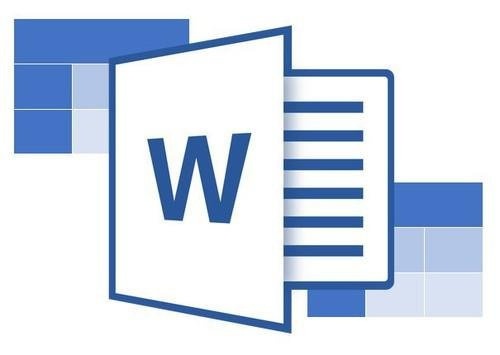
Одной из многих особенностей текстового редактора MS Word является большой набор инструментов и функций для создания и редактирования таблиц. На нашем сайте вы можете найти несколько статей на эту тему, и в этом мы рассмотрим еще одну.
Создав таблицу и введя в нее необходимые данные, вполне возможно, что в процессе работы с текстовым документом потребуется скопировать или переместить эту же таблицу в другое место документа или даже в другой файл или программу. Кстати, мы уже писали о том, как копировать таблицы из MS Word, а затем вставлять их в другие программы.
Перемещаем таблицу
Если ваша задача — переместить таблицу из одного места документа в другое, выполните следующие действия:
1. В режиме «Макет страницы» (стандартный способ работы с документами в MS Word) переместите курсор в область таблицы и дождитесь появления значка движения в верхнем левом углу ().
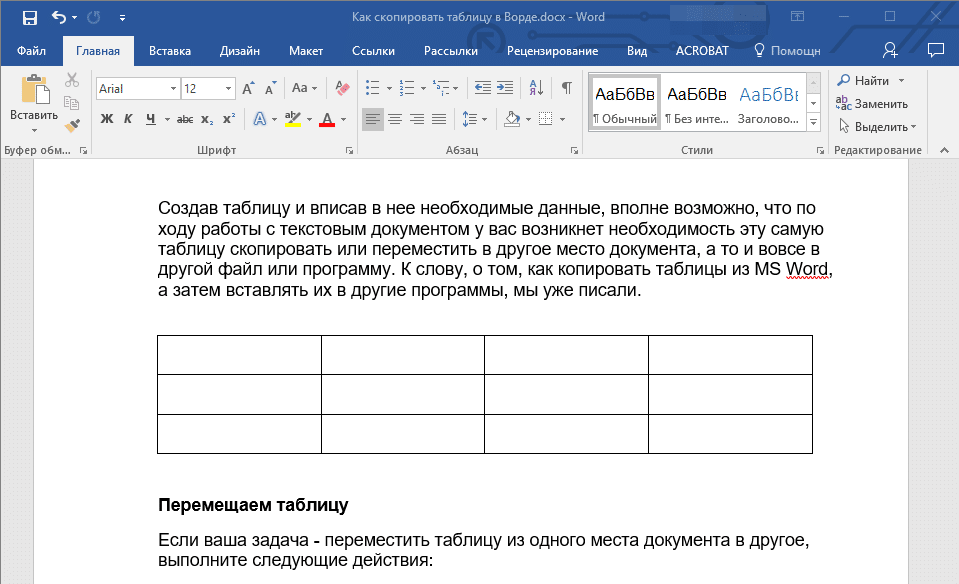
2. Щелкните этот знак плюса, чтобы курсор изменился на крестообразную стрелку.
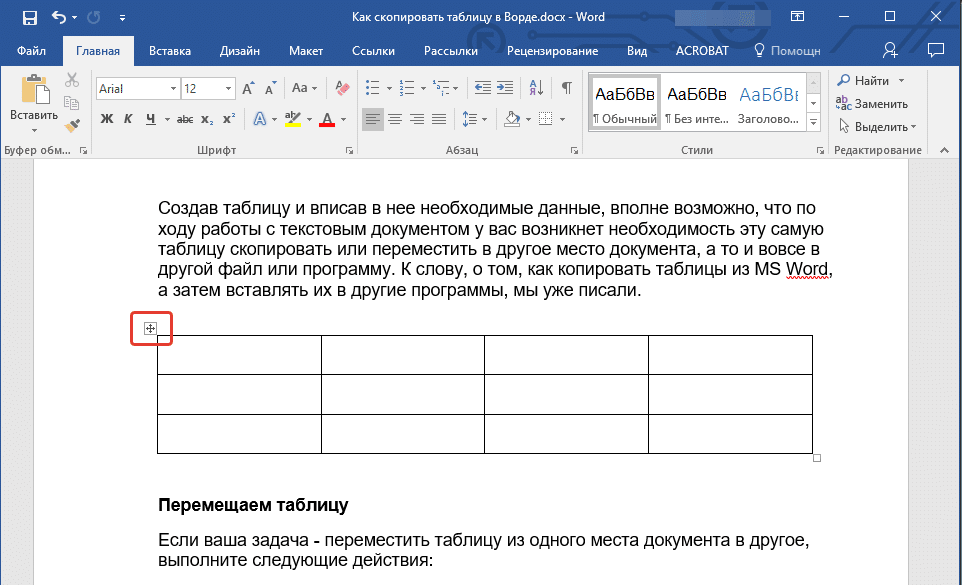
3. Теперь вы можете переместить таблицу в любое место документа, просто перетащив ее.
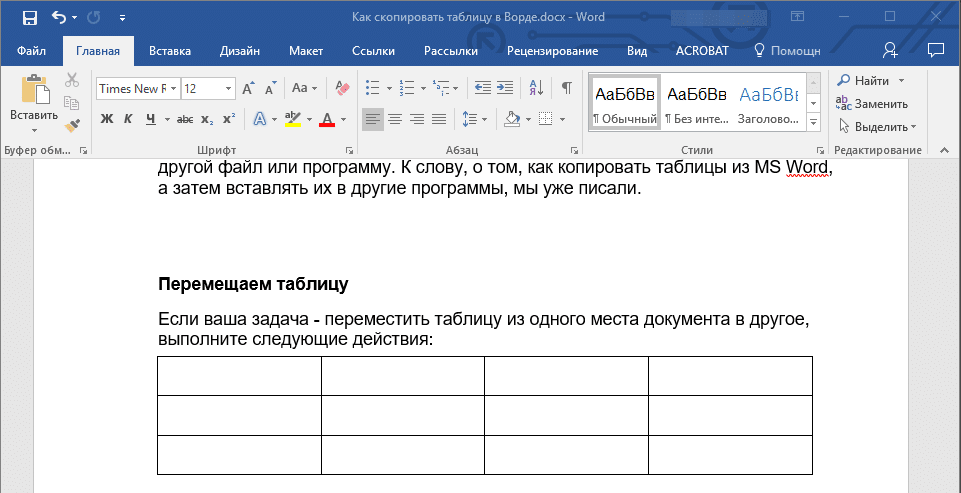
Копируем таблицу и вставляем ее в другую часть документа
Если ваша задача — скопировать (или вырезать) таблицу с целью последующей вставки в другое место в текстовом документе, выполните следующие действия:
Примечание. Если вы копируете таблицу, ее исходная точка остается в том же месте, но если вы разрезаете таблицу, исходная точка удаляется.
1. В стандартном режиме документа переместите курсор к таблице и дождитесь появления значка .
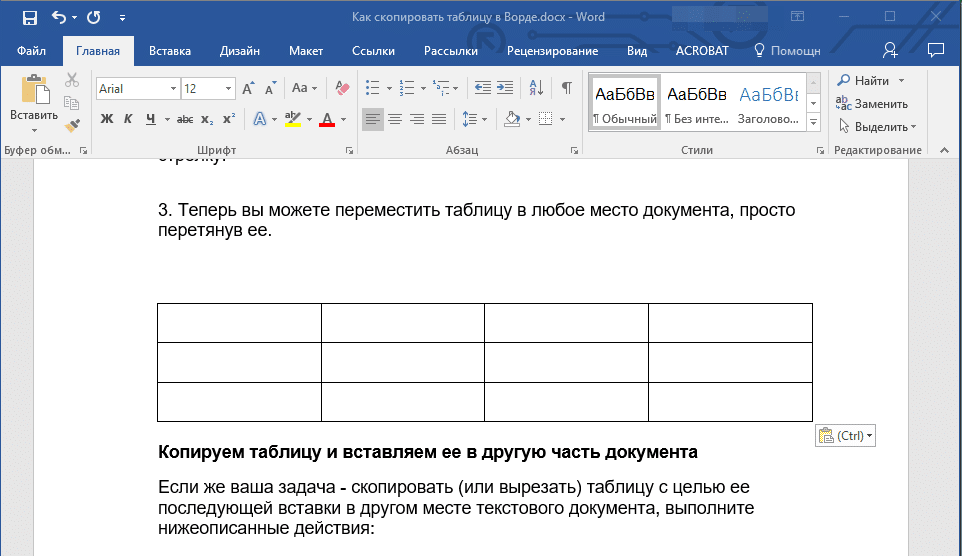
2. Щелкните значок, который появляется, чтобы активировать режим таблицы.
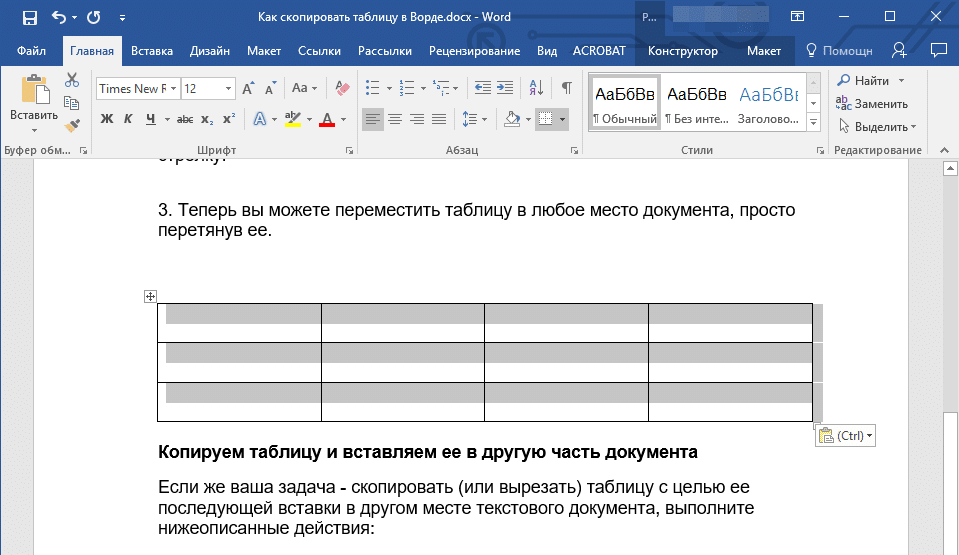
3. Нажмите «Ctrl + C», если хотите скопировать таблицу, или нажмите «Ctrl + X», если хотите ее вырезать.
4. Перейдите по документу и щелкните то место, куда вы хотите вставить скопированную / вырезанную таблицу.
5. Чтобы вставить таблицу в этот момент, нажмите «Ctrl + V”.
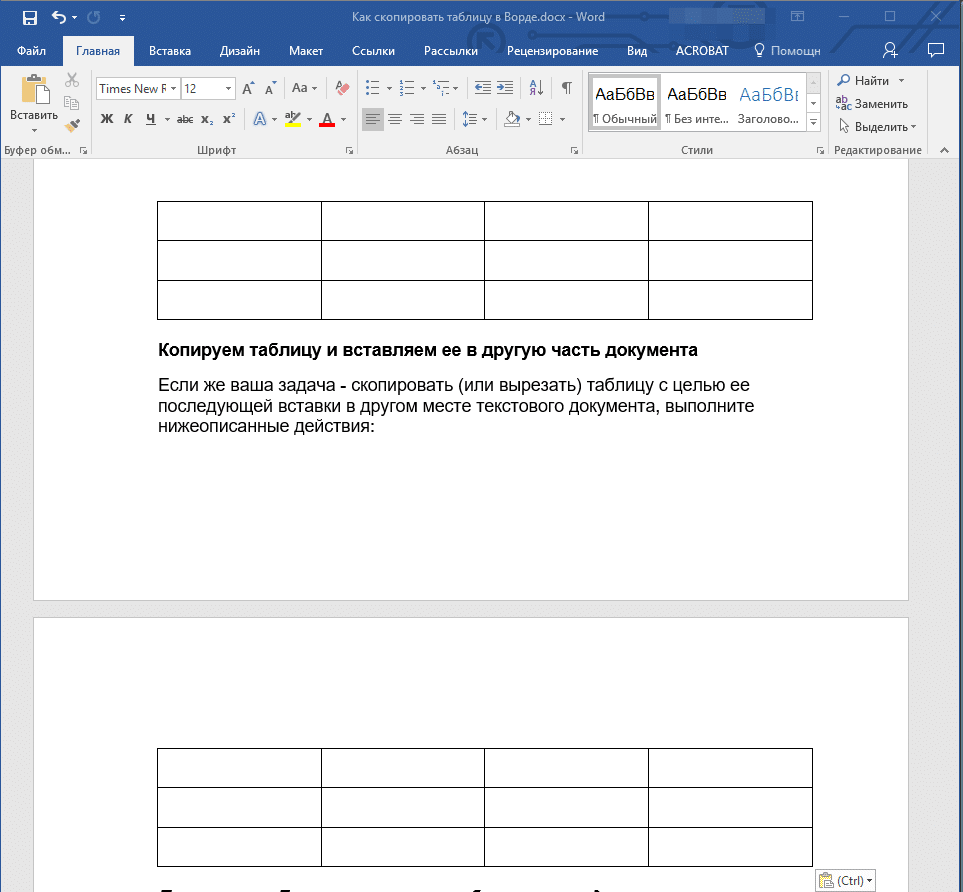 Собственно, вот и все, из этой статьи вы узнали, как копировать таблицы в Word и вставлять их в другое место документа или даже в другие программы. Желаем успехов и только положительных результатов в освоении Microsoft Office.
Собственно, вот и все, из этой статьи вы узнали, как копировать таблицы в Word и вставлять их в другое место документа или даже в другие программы. Желаем успехов и только положительных результатов в освоении Microsoft Office.